Reklaam
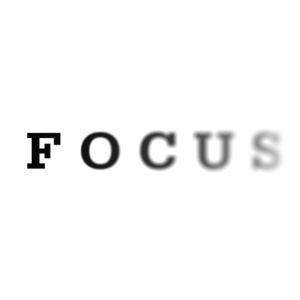 Kui töötate koduarvutist, teate tõenäoliselt lihtsalt seda, kui keeruline võib olla ülesandel püsida ja oma fookust säilitada. Internet on planeedi kõige aktiivsem koht. Iga sekundiga juhtub midagi. Raske on end sellest kõigest eemale tõmmata ja keskenduda. Olen isiklikult kogenud seda sama probleemi ja näen endiselt vaeva täiusliku lahenduse leidmisega.
Kui töötate koduarvutist, teate tõenäoliselt lihtsalt seda, kui keeruline võib olla ülesandel püsida ja oma fookust säilitada. Internet on planeedi kõige aktiivsem koht. Iga sekundiga juhtub midagi. Raske on end sellest kõigest eemale tõmmata ja keskenduda. Olen isiklikult kogenud seda sama probleemi ja näen endiselt vaeva täiusliku lahenduse leidmisega.
Me kõik teame sulgeda oma kiirsuhtluskliendid ja pääseda suhtlusvõrgustikest ning muudest veebikommuunidest, kuid siin on veel palju, mida saate ise teha. Üks näpunäide, mida olen juba mitu kuud kasutanud, on kasutada rakendust, mis tegelikult on väed et ma keskenduksin käsilolevale ülesandele. Selles artiklis tahaksin teile näidata, kuidas saate sama teha.
Tuhmige oma ekraani räpase kattega [pole enam saadaval]
Clutter Cloak on Windows XP kasutavatele kasutajatele mõeldud rakendus, mis laseb teil ekraani mitmel erineval viisil timmida, et saaksite keskenduda ja saaksite tööd teha. Mul on praegu Windows 8 Pro-l käitus Clutter Cloak, mis on seotud mõne raskusega. Soovitan tungivalt kasutada Clutter Cloakit ainult XP-s või muudes Windowsi versioonides ilma visuaalefektide varjamata (näiteks Aero).
Clutter Cloak allalaadimine ja installimine dokib rakenduse ikooni kohe teie süsteemisalve. Siit alates on rakendus juba täielikult töökorras.

Vaikimisi kiirklahvid, mida saab seadetes muuta, on järgmised:
- Tavaline: Ctrl + F11
- Foto: Ctrl + Alt + F11
- Pime: Ctrl + tõstuklahv + F11

Tavaline kiirklahv hämardub fokuseeritud aknasse. Foto kiirklahv tuhmub valikuni. Pime kiirklahv hämardab kogu ekraani.
Üldiselt teeb Clutter Cloak seda, mida ta peaks, ja pakub huvitavaid funktsioone.
Le Dimmer on kindlasti minu sedalaadi lemmiktarkvara (ja see pole sellepärast Reddit Vinge Redditi juhendHuvitav, kuidas teie sõbrad leiavad Internetist enne teid alati lahedaid asju? Tõenäoliselt kasutavad nad isehakanud "Interneti esilehel" Redditit. Loe rohkem -sünninimi).

Le Dimmerit on uskumatult lihtne kasutada ja see töötab kõigi Windowsi versioonidega. Puudub konfiguratsioon ja segadus. Käivitate rakenduse, mis on täielikult teisaldatav ja Le Dimmer hämardab ekraanil kõike muud kui teie aktiivne aken (või objekt, näiteks teie tegumiriba). Selles pole tegelikult midagi muud.
Dropcloth võtab selle probleemi jaoks üsna huvitava lähenemise. Pärast ainult Mac-i taustateabe nägemist kodeeritud Lifehackeri autori Adam Pashi poolt, toimib Dropcloth just selle taustana. Kui muud sedalaadi rakendused kasutavad ekraani dünaamilist timmimist, annab Dropcloth teile suurema kontrolli ja nõuab rohkem käsitsi kasutajaga suhtlemist.

Nagu iga teinegi siinne rakendus, näete, et see saavutab hämardamise efekti üsna kenasti. Üks oluline erinevus on vaikimisi Dropcloth dokkimine teie mõlemale süsteemisalv Hallake ja korrastage Windows 7 süsteemisalveIga Windowsi kasutaja on näinud, kuidas Windowsi süsteemisalv (tuntud ka kui teavitusala) on aja jooksul segaduses. Oleme varem kajastanud segavate töölaua märguannete keelamist, kuid mis juhtuks, kui ikoonid ise oleksid ... Loe rohkem ja tegumiriba. See tähendab, et saate oma tausta käsitsi käivitada.
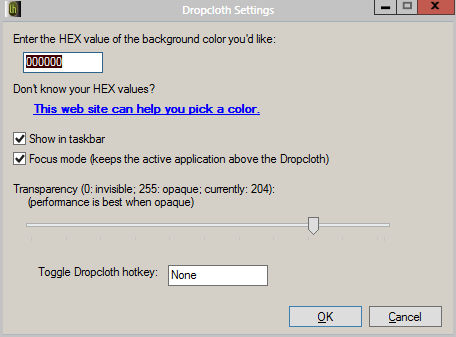
Samuti saate muuta värvi, milles see tuhmub, ja läbipaistmatust. Kui timmite aknaid pidevalt erinevatel viisidel ja soovite teatud funktsioone, mida on muudes tavalistes alternatiivides raske leida, on Dropcloth väga huvitav valik.
Ghoster on klassikaline pikaajaline lahendus ekraani hämardamiseks ja ma olen seda pisut katnud eelmine artikkel 5 programmi Windowsi ja tööriistaribade välimuse kohandamiseksIsegi Windowsi uusimas versioonis suudab Microsoft visuaalse kogemuse isikupärastamisel (tõenäoliselt tahtlikult) jätta välja paljud läbimõeldud kohandamiseelistused. Ma pole selline tüüp, kes käiks pähe ... Loe rohkem siin MUO peal. See on kaasaskantav rakendus, mille Skrommel on teinud saidil DonationCoder.com. See on hõlpsalt üks minu lemmikkohti veebis selliste kalliskivide leidmiseks.

Ülaltoodud ekraanipilt näitab nii hämardamist kui ka rakenduse seadeid. Ghoster on kaasaskantav ja sätted salvestatakse INI-faili. Nende muutmiseks peate faili avama tekstiredaktoris ja käsitsi muutma.
Saate teha selliseid toiminguid nagu taustavärvi muutmine, taustapildi muutmine, läbipaistvuse muutmine, mitme monitori tuhmina muutmine ja palju muud. Ainus probleem, mis mul kunagi Ghosteri kasutamisega seoses on olnud, on see, et see jätab tegumiriba sageli fikseerimata, kui see pole fookuses. Mõni teist võib seda „viga” isegi ideaalse funktsioonina näha, nii et oleks lihtsam näha, millised aknad olete minimeerinud. Mõlemal juhul saab Ghoster selle töö tehtud.
Ekraani hämardamiseks ja sama asja saavutamiseks on teil neli erinevat viisi. Nüüd on teie otsustada, milline on teie süsteemile kõige mugavam ja ühilduvam.
Milline neist rakendustest on teie lemmik? Andke kommentaarides teada!
Craig on veebiettevõtja, sidusettevõtte turundaja ja blogija Floridast. Huvitavat kraami leiate ja temaga saate Facebookis ühendust hoida.